- Partie 1. Transférer des photos d'iCloud vers Google Photos sur le navigateur
- Partie 2. Soumettre une demande de transfert pour transférer des photos d'iCloud vers Google Photos
- Partie 3. Transférer des photos d'iCloud vers Google Photos avec FoneTrans pour iOS
- Partie 4. FAQ sur le transfert de photos d'iCloud vers Google Photos
Transférer des photos d'iCloud vers Google Photos de 4 manières sans effort
 posté par Lisa Ou / 19 sept. 2022 09:00
posté par Lisa Ou / 19 sept. 2022 09:00 D'une part, vous êtes peut-être un utilisateur d'iPhone qui souhaite utiliser Google Photos au lieu d'iCloud. Ou peut-être souhaitez-vous transférer les fichiers de votre iCloud vers votre téléphone non iOS, ce qui fonctionne mieux avec Google Photos. Ce service de stockage vous permet de gérer facilement vos photos. Il soulève automatiquement les fichiers que vous voudrez peut-être supprimer, tels que les photos floues. De plus, il est livré avec 15 Go de stockage gratuit.
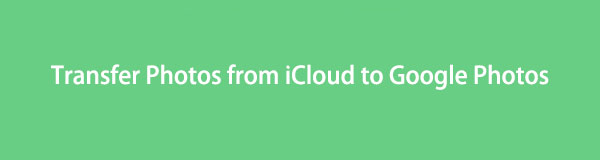
D'autre part, êtes-vous un utilisateur d'Android qui souhaite passer à un iPhone ? Si oui, vous voudrez peut-être transférer vos photos de Google Photos vers iCloud une fois que cela se produira. iCloud est intégré aux appareils Apple. Par conséquent, cela fonctionne mieux sur d'autres services Apple si vous envisagez d'entrer dans l'écosystème d'Apple. Vous pouvez également sauvegarder votre iPhone sur iCloud avec un stockage gratuit de 5 Go. Outre les photos, vous pouvez également stocker des documents, des fichiers audio et bien plus encore sur iCloud.
Que vous souhaitiez transférer des photos d'iCloud vers Google Photos, ou l'inverse, nous serions ravis de vous aider avec nos solutions. Vous trouverez ci-dessous les processus les plus accessibles pour y parvenir. Suivez attentivement les instructions pour transférer vos photos vers iCloud ou Google Photos.

Liste de guide
- Partie 1. Transférer des photos d'iCloud vers Google Photos sur le navigateur
- Partie 2. Soumettre une demande de transfert pour transférer des photos d'iCloud vers Google Photos
- Partie 3. Transférer des photos d'iCloud vers Google Photos avec FoneTrans pour iOS
- Partie 4. FAQ sur le transfert de photos d'iCloud vers Google Photos
Avec FoneTrans pour iOS, vous profiterez de la liberté de transférer vos données d'un iPhone à un ordinateur. Vous pouvez non seulement transférer des messages texte iPhone sur un ordinateur, mais vous pouvez également transférer facilement des photos, des vidéos et des contacts sur un PC.
- Transférez des photos, des vidéos, des contacts, WhatsApp et plus de données en toute simplicité.
- Prévisualiser les données avant de transférer.
- iPhone, iPad et iPod touch sont disponibles.
Partie 1. Transférer des photos d'iCloud vers Google Photos sur le navigateur
En utilisant un navigateur, vous pouvez déplacer vos photos d'iCloud vers Google Photos.
Suivez les étapes pour réussir le transfert :
Étape 1Ouvrez un navigateur sur PC. Rendez-vous sur le site d'iCloud, connectez-vous à votre compte, puis télécharger les photos sur votre ordinateur.
Étape 2Une fois téléchargé, rendez-vous ensuite sur le site de Google Photos. Situé en haut à droite de l'interface, cliquez sur le télécharger icône pour transférer vos photos d'iCloud vers Google Photos.
De même, vous pouvez transférer manuellement vos photos sur Google Photos vers iCloud à l'aide d'un navigateur. Visitez simplement le site Web de Google Photos et le site Web iCloud pour effectuer le processus.
Étape 1Lancez un navigateur sur votre ordinateur et accédez au site officiel de Google Photos. Connectez-vous à votre compte. Une fois que vous voyez vos photos, cliquez sur le petit cercle de vérification dans le coin supérieur gauche de la photo. Faites cela pour toutes les images que vous souhaitez transférer. Ensuite, cliquez sur l'icône des trois points dans le coin supérieur droit de l'interface, puis sélectionnez Télécharger.
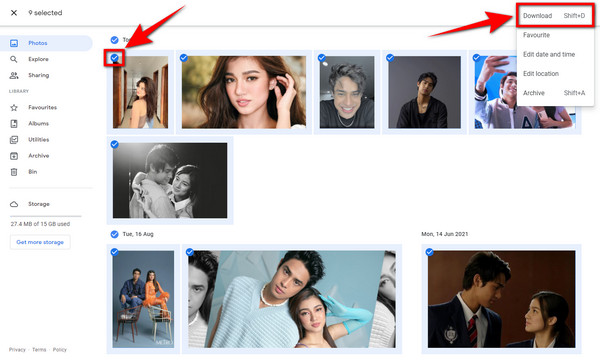
Étape 2Après avoir téléchargé les photos sur votre ordinateur, accédez au site Web iCloud. Clique le Téléchargement icône à côté du signe plus dans la barre d'options au-dessus des photos. Sélectionnez les fichiers téléchargés depuis Google Photos sur votre ordinateur pour les télécharger sur iCloud.
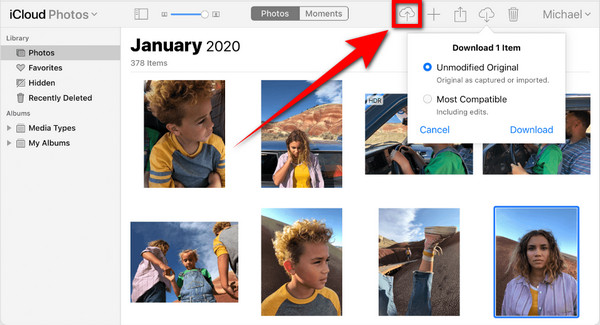
Avec FoneTrans pour iOS, vous profiterez de la liberté de transférer vos données d'un iPhone à un ordinateur. Vous pouvez non seulement transférer des messages texte iPhone sur un ordinateur, mais vous pouvez également transférer facilement des photos, des vidéos et des contacts sur un PC.
- Transférez des photos, des vidéos, des contacts, WhatsApp et plus de données en toute simplicité.
- Prévisualiser les données avant de transférer.
- iPhone, iPad et iPod touch sont disponibles.
Partie 2. Soumettre une demande de transfert pour transférer des photos d'iCloud vers Google Photos
En attendant, vous pouvez transférer des photos d'iCloud vers Google Photos en soumettant une demande sur la page Données et confidentialité d'Apple (privacy.apple.com). Ce processus transfère toutes les photos en même temps, alors assurez-vous d'avoir suffisamment de stockage sur votre Google Photos pour stocker les fichiers d'iCloud.
Étape 1Accédez à privacy.apple.com et connectez-vous avec votre identifiant Apple. Le site Web passera à la page Gérer vos données. Dans la liste des options, allez à la troisième, qui est Transférer une copie de vos données, en cliquant Demande de transfert d'une copie de vos données dessous. Cette option vous permet de transférer votre copie de données vers un autre service, qui dans ce cas est Google Photos.
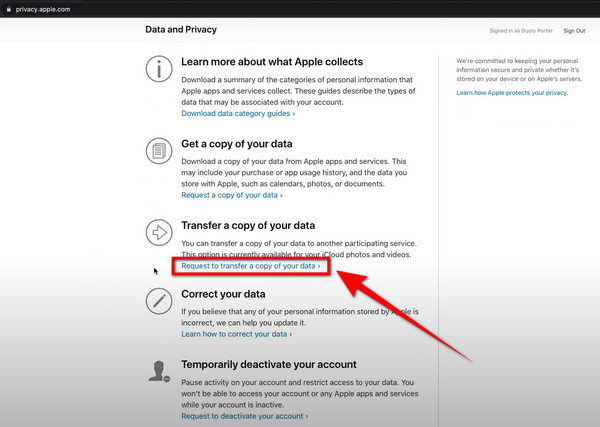
Étape 2Vous verrez combien de photos et de vidéos vous avez, ainsi que la taille globale de vos fichiers. Dans la barre ci-dessous, choisissez Google Photos comme destination de la copie de vos photos. Cochez ensuite la Photos case à cocher pour les fichiers que vous souhaitez transférer. Frappez le Continuer bouton après.
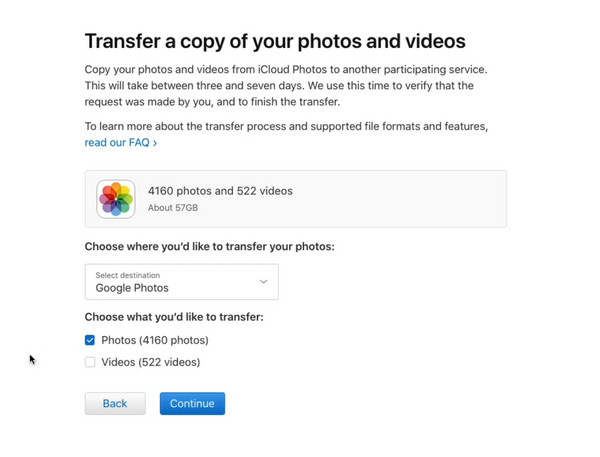
Étape 3La page suivante vous donnera des notes et des rappels sur le processus de transfert. Cliquez sur Continuer pour continuer. Vous devrez vous connecter à votre compte Google. Une fenêtre contextuelle apparaîtra. Cliquez sur Autoriser pour accorder l'autorisation aux données et à la confidentialité d'Apple. Puis clique Autoriser une fois de plus pour confirmer vos choix. Et enfin, sélectionnez Confirmer le transfert pour terminer la demande. Le processus de transfert durera alors entre 3 et 7 jours, selon la taille de vos données.
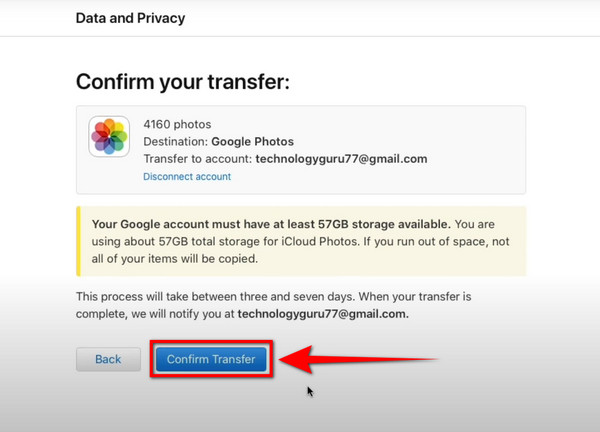
Partie 3. Transférer des photos d'iCloud vers Google Photos avec FoneTrans pour iOS
Peut-être que vous ne voulez pas télécharger et télécharger manuellement comme la première méthode car c'est trop compliqué. Ou vous ne voulez pas attendre des jours pour transférer des fichiers car cela prend trop de temps. Heureusement, il existe un autre moyen de transférer rapidement et facilement des photos d'iCloud vers Google Photos.
Avec FoneTrans pour iOS, vous profiterez de la liberté de transférer vos données d'un iPhone à un ordinateur. Vous pouvez non seulement transférer des messages texte iPhone sur un ordinateur, mais vous pouvez également transférer facilement des photos, des vidéos et des contacts sur un PC.
- Transférez des photos, des vidéos, des contacts, WhatsApp et plus de données en toute simplicité.
- Prévisualiser les données avant de transférer.
- iPhone, iPad et iPod touch sont disponibles.
FoneTrans pour iOS vous permet de transférer des données entre iPhone, iPad et autres appareils iOS. Ce logiciel est disponible sur Mac et Windows. Il peut vous aider à transférer vos photos vers Google Photos.
Étape 1Téléchargez gratuitement FoneTrans pour iOS sur le site Web. Ouvrez le fichier d'installation. Cliquez sur Installer, puis attendez quelques instants pour que le téléchargement des composants essentiels se termine. Lancez le logiciel sur votre ordinateur.
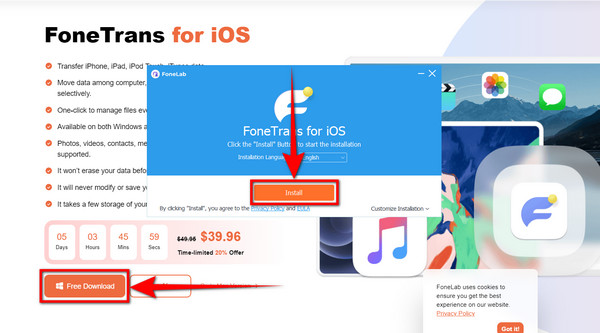
Étape 2Connectez l'iPhone à l'ordinateur en utilisant un câble USB pour connecter votre appareil. Dans la colonne de liste sur le côté gauche de l'interface, accédez à l'icône Photos.

Étape 3Pour que vos photos apparaissent dans le programme, synchronisez d'abord vos photos d'iCloud vers l'iPhone. Accédez à votre profil dans les paramètres de votre iPhone, appuyez sur iCloud, puis activez Photos iCloud.
Étape 4De retour aux Photos du programme, vous verrez une deuxième colonne, qui sont les noms des dossiers des photos sur votre appareil. Cela inclut les fichiers sur votre iCloud. Sélectionnez les photos que vous souhaitez déplacer vers Google Photos. Cliquez ensuite sur le ordinateur icône sur la barre d'options ci-dessus pour les exporter vers votre ordinateur.
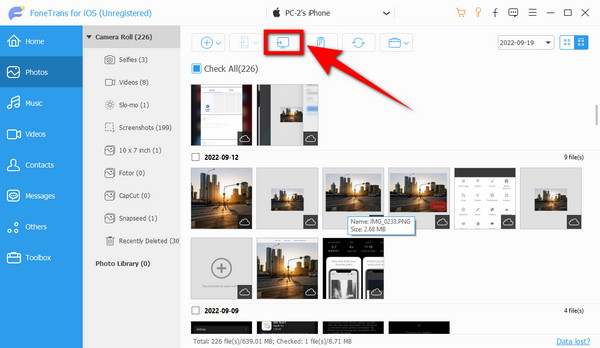
Étape 5Après avoir exporté les photos sur votre ordinateur, ouvrez Google Photos sur le Web. Cliquez sur l'icône de téléchargement située en haut à droite de l'interface principale de Google Photos. Un Télécharger à partir de la fenêtre apparaîtra. Sélectionner L'ordinateur pour télécharger les photos iCloud de votre ordinateur vers Google Photos.
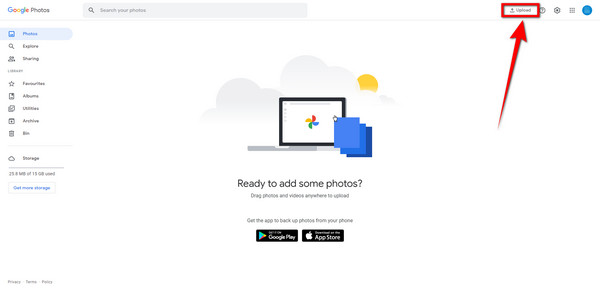
Avec FoneTrans pour iOS, vous profiterez de la liberté de transférer vos données d'un iPhone à un ordinateur. Vous pouvez non seulement transférer des messages texte iPhone sur un ordinateur, mais vous pouvez également transférer facilement des photos, des vidéos et des contacts sur un PC.
- Transférez des photos, des vidéos, des contacts, WhatsApp et plus de données en toute simplicité.
- Prévisualiser les données avant de transférer.
- iPhone, iPad et iPod touch sont disponibles.
Partie 4. FAQ sur le transfert de photos d'iCloud vers Google Photos
Pouvez-vous synchroniser les photos sur iCloud avec Google Photos ?
Non, vous ne pouvez pas. Vous pouvez uniquement transférer ou copier vos photos sur iCloud vers Google Photos, mais vous ne pouvez pas les synchroniser. Si vous supprimez une photo sur iCloud, la copie restera dans Google Photos à moins que vous ne décidiez de la supprimer également. Même chose lors du téléchargement d'une nouvelle image sur les deux services.
Lequel d'iCloud et de Google Photos est le meilleur stockage de photos ?
Les deux ont leurs propres avantages et inconvénients. Si vous êtes dans l'écosystème Apple, iCloud est plus avantageux. Cela fonctionne mieux avec l'iPhone, l'iPad, le Mac et d'autres appareils et services Apple. Sinon, beaucoup de gens préfèrent Google Photos parmi tous les autres.
Puis-je supprimer mes photos sur iCloud après les avoir transférées vers Google Photos ?
Oui, vous pouvez. Une fois vos fichiers transférés sur Google Photos, vous n'avez plus à vous soucier de les supprimer sur iCloud. Ils sont déjà stockés et en sécurité sur Google Photos. Vous pouvez y accéder et les gérer en utilisant l'application Google Photos sur votre téléphone ou en vous rendant sur le site officiel.
Il existe plusieurs options pour transférer des photos d'iCloud vers Google Photos. De même, vous pouvez également les utiliser pour transférer de Google Photos vers iCloud. Parmi elles, les solutions ci-dessus sont les moyens les plus efficaces de le faire. Si vous rencontrez d'autres situations comme celle-ci, n'hésitez pas à poser vos questions ci-dessous.
Avec FoneTrans pour iOS, vous profiterez de la liberté de transférer vos données d'un iPhone à un ordinateur. Vous pouvez non seulement transférer des messages texte iPhone sur un ordinateur, mais vous pouvez également transférer facilement des photos, des vidéos et des contacts sur un PC.
- Transférez des photos, des vidéos, des contacts, WhatsApp et plus de données en toute simplicité.
- Prévisualiser les données avant de transférer.
- iPhone, iPad et iPod touch sont disponibles.
